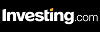In unsicheren Zeiten bewegen sich die Märkte ständig auf und ab. Ob wichtige makroökonomische Indikatoren, Unternehmensgewinne oder richtungsweisende Aussagen von Notenbankern - jeder Faktor ist in der Lage, den Aktienmarkt in unvorhersehbare Richtungen zu lenken.
Wie kann man bei der Fülle an Informationen, die täglich auf uns einprasseln, die wirklich wichtigen Informationen aus dem Rauschen herausfiltern?
Hier kommt InvestingPro ins Spiel, das Profi-Tool von Investing.com. Sein Filterbereich dient als Kompass in diesem Datenmeer und hilft Ihnen, die wichtigsten Informationen herauszufiltern.
Sie suchen eine Liste von Unternehmen mit soliden Dividendenrenditen und guten Fundamentaldaten? Im Filterbereich werden Sie schnell fündig.
Interessieren Sie sich für Aktien, die unter ihrem inneren Wert gehandelt werden? Auch das ist mit InvestingPro möglich.
Über die Filter können Sie Kriterien festlegen, nach denen wir die Unternehmen suchen.
Hier erfahren Sie Schritt für Schritt, wie Sie einen Filter hinzufügen:
Schritt 1: Auswahl der Kennzahl
Der erste Schritt besteht darin, die Kennzahl zu bestimmen, die Sie zum Herausfiltern von Aktien verwenden möchten.
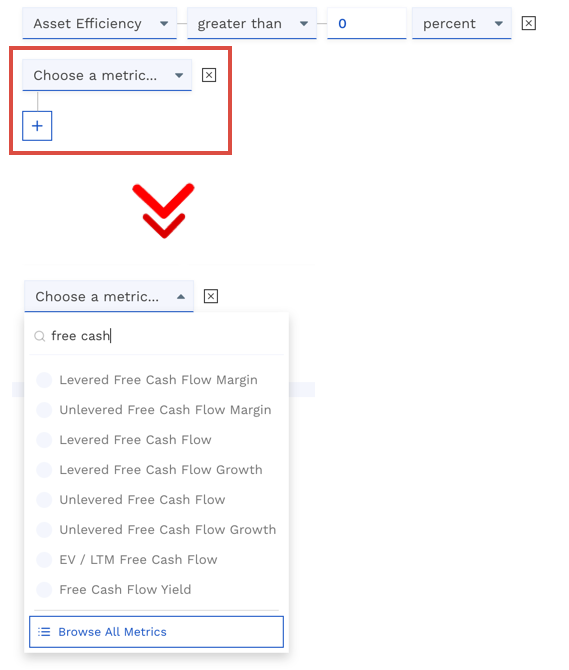
Quelle: InvestingPro
Schritt 2: Werte eingeben
Nachdem Sie Ihre bevorzugten Filter ausgewählt haben, müssen Sie im nächsten Schritt die entsprechenden Grenzwerte festlegen.
Wenn Sie beispielsweise nach Unternehmen mit einer Marktkapitalisierung von mehr als 250 Millionen Dollar und einer Dividendenrendite von mehr als 0 % suchen, die dem Sektor zyklische Konsumgüter angehören, sieht das so aus:

Quelle: InvestingPro
Schritt 3: Spalten hinzufügen
Um zusätzliche Informationen zu den Ergebnissen zu erhalten, die Ihren Suchkriterien entsprechen, können Sie Spalten hinzufügen. Jede der oben genannten Kennzahlen kann als Spalte hinzugefügt werden.
Klicken Sie einfach auf die Schaltfläche "Spalten", um den Spalteneditor zu öffnen, und wählen Sie die Felder aus, die Sie hinzufügen möchten. Das Ergebnis sieht wie folgt aus:
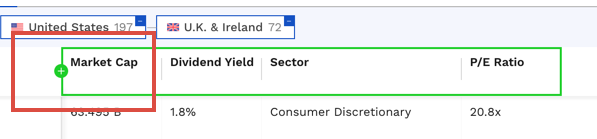
Quelle: InvestingPro
Schritt 4: Zeitraum festlegen
Nachdem Sie die Spalte hinzugefügt haben, können Sie den Zeitraum angeben, für den Sie die Daten suchen möchten. Wenn Sie keinen bestimmten Zeitraum angeben, zeigt die Spalte die Informationen für den letzten Standardzeitraum an.
Beispiel: Informationen über Aktienkurse ("asset_price_close_adj") werden täglich angezeigt. Wenn Sie wissen möchten, welchen Preis eine bestimmte Aktie vor 30 Tagen hatte, müssen Sie als Zeitraum "D-30" angeben.
Schritt 5: Ergebnisse sortieren
Damit die für Sie wichtigsten Ergebnisse zuerst angezeigt werden, können Sie die Ergebnisse sortieren. Klicken Sie dazu auf die Spaltenüberschrift, nach der Sie sortieren möchten:
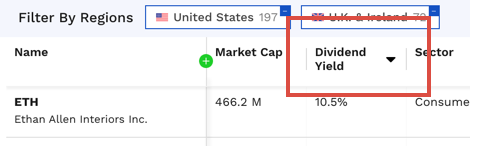
Quelle: InvestingPro
Schritt 6: Ergebnisse speichern
Und jetzt wird es wichtig: Sie können alles, was Sie suchen, speichern. So entgeht Ihnen kein Detail, das für Ihre Anlageentscheidung wichtig ist.
InvestingPro bietet Ihnen die Möglichkeit, Ihre Ergebnisse in eine Excel-Tabelle herunterzuladen, so dass Sie sie jederzeit kontrollieren können.
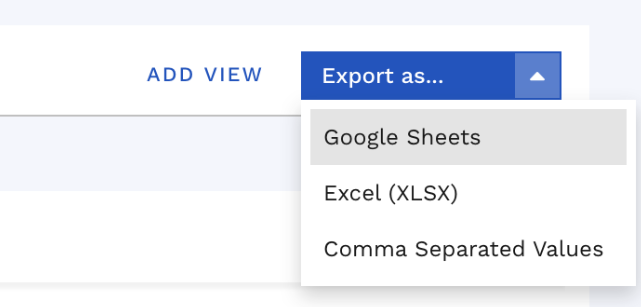
Quelle: InvestingPro
Sobald Sie einen Filter erstellt haben, können Sie die Kriterien speichern, um sie später erneut anzuwenden. Klicken Sie dazu auf die Schaltfläche "Speichern" in der rechten oberen Ecke. Es öffnet sich ein Fenster, in dem Sie aufgefordert werden, einen Namen einzugeben.

Quelle: InvestingPro
Schritt 7: Assets importieren
Zu guter Letzt: Sie können Vermögenswerte direkt in eine Watchlist importieren. Wählen Sie dazu die entsprechenden Ergebnisse aus und kopieren Sie diese aus der Funktionsleiste.
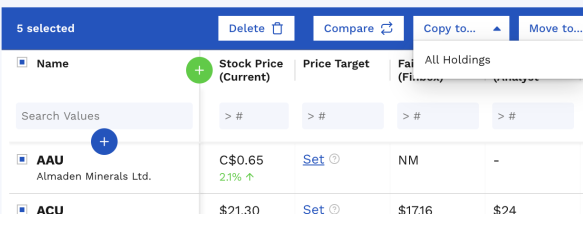
Quelle: InvestingPro
In einem volatilen Umfeld kommt es vor allem darauf an, die besten Marktinformationen zur Hand zu haben, die Ihr Portfolio beeinflussen können. Testen Sie jetzt die Möglichkeiten von InvestingPro.
Hinweis: InvestingPro+ mit 55 % Rabatt ist kein gutes Black Friday Angebot? Wir legen noch einen drauf! Mit dem Rabattcode "PROTRADER" gibt es weitere 10 % auf das InvestingPro+ 2-Jahres-Abo (insgesamt bis zu 65 %). Hier klicken und Rabattcode nicht vergessen